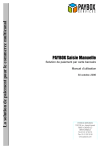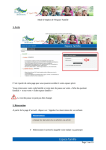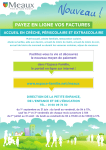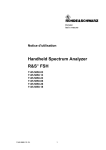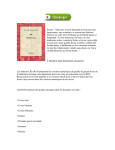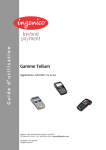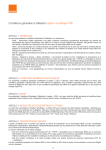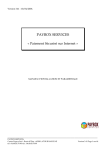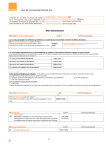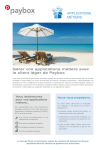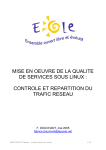Download Télécharger la documentation Saisie Manuelle
Transcript
La solution de paiement pour le commerce multicanal PAYBOX Saisie Manuelle Solution de paiement par carte bancaire Manuel d’utilisation 2013 Point Transaction Systems, 11 A, rue Jacques Cartier - 78280 Guyancourt - FRANCE Tél. : +33 (0)1 61 37 05 70 - Fax : +33 (0)1 61 38 16 56 - www.paybox.com Société par Actions Simplifiée au capital de 52.400 € - R.C.S. Versailles 431 408 608 SOMMAIRE 1. PRESENTATION DE PAYBOX SAISIE MANUELLE 3 2. PRINCIPE GENERAL DE FONCTIONNEMENT 4 3. LANCEMENT DE PAYBOX SAISIE MANUELLE 5 4. LES FONCTIONS RÉSERVÉES AUX ADMINISTRATEURS 7 4.1. GESTION DES ENTITES 4.2. GESTION DES OPERATEURS 4.2.1. CREATION D’UN NOUVEL OPERATEUR 4.2.2. MODIFICATION D’UN OPERATEUR EXISTANT 4.3. CHANGEMENT DU MOT DE PASSE 8 9 9 12 13 5. SAISIE DES TRANSACTIONS DE PAIEMENT 15 6. SAISIE DES TRANSACTIONS DE REMBOURSEMENT 19 7. SAISIE DES TRANSACTIONS DE PAIEMENT EN N FOIS 21 8. ELEMENTS DE GESTION 26 8.1. 8.2. 8.3. 9. CUMULS JOURNALIERS JOURNAL DES OPERATIONS ANNULATION D’UNE TRANSACTION SUPPORT CLIENTS PAYBOX Manuel d’utilisation PAYBOX SAISIE MANUELLE v1.2 – 2013– Page 2 26 26 27 30 1. PRESENTATION DE PAYBOX SAISIE MANUELLE 2. La solution PAYBOX SAISIE MANUELLE permet à un commerçant d’enregistrer des paiements collectés dans le cadre de ses activités de Vente A Distance au travers d’une interface de saisie totalement sécurisée et accessible via l’Internet, après saisie d’un identifiant et d’un mot de passe. Ce service de saisie MONO ou MULTI opérateurs effectue de façon systématique des demandes d’autorisation auprès des serveurs compétents et informe en temps réel du résultat du paiement ou bien de la raison précise du rejet. Domaines d’utilisation : • • • Société de Vente A Distance enregistrant une volumétrie de paiement modérée, Centre d’appels ou de saisie de commandes n’ayant pas de capacité d’intégration d’un module PAYBOX au sein de son système d’informations, Réseau d’Agences de vente (type réseau d’assurance ou de voyage), Principaux avantages : • • • • Paramétrage aisé du produit par les utilisateurs eux-mêmes, Aucune intégration technique, Solution multi opérateurs, Traitement temps réel avec numéro d’autorisation ou raison précise du rejet. Exemples d’utilisation : Remplacement de la fonctionnalité VAD d'un TPE : Il est possible d'utiliser un Terminal de Paiement Electronique pour saisir des transactions en mode VAD. Il faut bien reconnaître que l'interface de saisie (écran et clavier) est peu pratique. De plus, les TPE ne génèrent pas le code ECI (Electronic Commerce Indicator) requis par les établissements bancaires et les émetteurs de cartes. Equipement du réseau d'une compagnie d'assurance : Les compagnies d'assurance ont généralement un réseau composé de nombreuses agences, dans lesquelles on utilise peu la carte pour régler une facture. PAYBOX SAISIE MANUELLE remplace avantageusement un TPE dans ce cas. Mode d’échange : PAYBOX SAISIE MANUELLE s’interface avec les serveurs monétiques des Banques pour réaliser les opérations de demande d’autorisation, de télécollecte, de téléparamétrage. Il est donc indispensable que le commerçant ou l’entreprise qui désire disposer des fonctionnalités offertes par PAYBOX SAISIE MANUELLE soit titulaire d’un compte monétique VAD ouvert auprès d’un établissement bancaire . L’accès à l’interface de saisie s’effectue via une simple connexion Internet et un navigateur du marché (Internet Explorer, Mozilla Firefox,…). Après identification et indication d’un mot de passe l’opérateur accède à une interface sécurisée et bénéficie des fonctionnalités autorisées par son administrateur. L’administrateur peut gérer les profils des opérateurs et définir leurs droits. Manuel d’utilisation PAYBOX SAISIE MANUELLE v1.2 – 2013– Page 3 3. PRINCIPE GENERAL DE FONCTIONNEMENT PAYBOX SAISIE MANUELLE est un produit destiné a être utilisé régulièrement par des entreprises professionnelles (société de VPC, agence de voyages, compagnie d’assurance…). De ce fait, il peut être important que leur image y soit bien représentée, afin de mieux se l’approprier. Pour cela, certaines adaptations visuelles peuvent être réalisées, telles que : • Le bandeau supérieur qui peut respecter la charte graphique de l’entreprise (couleurs, logo, enseigne…) • La couleur du fond d’écran, les boutons… • Les polices de caractères des différents titres et libellés. Veuillez contacter le SUPPORT CLIENTS de PAYBOX pour réaliser ces adaptations visuelles. Lorsqu’une entreprise a commandé le produit PAYBOX SAISIE MANUELLE, il lui est ouvert une adresse d’accès Internet (URL) qui sera exclusivement réservée à son propre usage. Lors de la livraison du produit, PAYBOX aura mis à la disposition du responsable désigné de l’entreprise, un compte opérateur de type « ADMNISTRATEUR », qui lui permettra de créer l’environnement de travail propre à l’entreprise, à savoir : • Des « ENTITES » ou services permettant de classifier les opérations de paiement. Une entité peut être un service de l’entreprise, une région, une agence… • Des comptes opérateurs de type « ADMINISTRATEUR », permettant de donner des droits à des utilisateurs à qui sera confié le rôle de chef de tout ou partie du service et notamment d’encadrer d’autres utilisateurs. • Des comptes opérateurs simples, a qui seront confié les droits de saisir des transactions « DEBIT » (enregistrement de paiement par carte), et peut-être aussi d’annuler des transactions et de saisir des transactions de « CREDIT » (remboursement sur le compte carte d’un tiers). Une fois l’environnement et les opérateurs créés, ces derniers peuvent accéder aux fonctions auxquelles les accès leur ont été autorisés. PAYBOX SAISIE MANUELLE est donc un outil entièrement géré par l’entreprise. • L’environnement peut être changé (ajouter, modifier, supprimer des entités) • Les droits des utilisateurs peuvent être modifiés, • De nouveaux utilisateurs peuvent être créés, • Des utilisateurs peuvent aussi être désactivés ou réactivés, • Des informations peuvent être consultées selon différents critères, pendant une période de deux mois glissants. Les chapitres suivants tentent d’expliquer le mieux possible le fonctionnement pas à pas de PAYBOX SAISIE MANUELLE. Cependant, le service SUPPORT CLIENTS de PAYBOX se fera un plaisir de répondre aux éventuelles questions des nouveaux utilisateurs. Manuel d’utilisation PAYBOX SAISIE MANUELLE v1.2 – 2013– Page 4 4. LANCEMENT DE PAYBOX SAISIE MANUELLE Pour procéder au lancement de PAYBOX SAISIE MANUELLE, suivre les étapes suivantes : Lancez l’exécution du navigateur Internet (Internet Explorer, Mozilla Firefox…). Inscrivez dans la ligne « ADRESSE » : https://www.saisiemanuelle.com/xxxxxxxxx/ ou xxxxxxxxx est l’identifiant de votre compte que PAYBOX vous a transmis lors de votre inscription. Aussi, pour simplifier, vous pouvez : - l’enregistrer dans « vos favoris », - le coller sous forme de raccourci dans votre Bureau. Au cas où la connexion au service PAYBOX SAISIE MANUELLE, sur la plate-forme PAYBOX principale ne se réalise pas, vous pouvez disposer d’un second accès sur notre plate-forme de secours. Pour cela, vous inscrivez dans la ligne adresse de votre navigateur : https://www1.saisiemanuelle.com/xxxxxxxxx/ Vous devez maintenant vous identifier. Comme c’est votre premier accès à PAYBOX SAISIE MANUELLE, le seul utilisateur existant porte le nom de « admin » et est complété du mot de passe qui vous a été transmis par PAYBOX. Lorsque vous aurez créé d’autres utilisateurs, et notamment au moins un autre opérateur du type « ADMINISTRATEUR", nous vous conseillons de ne plus utiliser le compte « admin » d’initialisation. Le même processus de lancement sera utilisé, avec les comptes qui auront été créés pour les autres utilisateurs ADMINISTRATEURS et SIMPLES OPERATEURS. Après avoir confirmer par OK , vous entrez dans l’application PAYBOX SAISIE MANUELLE. En dehors de l’utilisateur « admin » qui dispose de TOUS les droits, les autres utilisateurs ne se verront présenter que les fonctions qui leur ont été autorisées. Manuel d’utilisation PAYBOX SAISIE MANUELLE v1.2 – 2013– Page 5 L’écran d’accueil affiche les fonctions disponibles pour l’opérateur concerné et indique également par le symbole du cadenas fermé que l’accès est sécurisé par un encryptage de type SSL. Menu réservé à l’opérateur selon les droits qui lui ont été attribués Indicateur d’accès sécurisé Manuel d’utilisation PAYBOX SAISIE MANUELLE v1.2 – 2013– Page 6 5. LES FONCTIONS RÉSERVÉES AUX ADMINISTRATEURS L’écran d’accueil présente l’ensemble des fonctions accessibles à un ADMINISTRATEUR. Le bouton « aide » permet d’obtenir des informations d’aide en ligne, comme ci-dessous. Manuel d’utilisation PAYBOX SAISIE MANUELLE v1.2 – 2013– Page 7 5.1. Gestion des Entités Il n’est pas obligatoire de créer des entités. Cela peut correspondre à un subdivision géographique, fonctionnelle ou à toute autre notion qui convient. Une entité permet de regrouper des opérateurs, qui ont le droit de réaliser des opérations pour le compte de l’entité. Il existe toujours au moins une entité par défaut, appelé « Entité Principale » Le nom de l'entité doit être unique. On ne peut plus supprimer une entité dés lors qu'au moins un opérateur lui est affecté. Après avoir cliquer sur le bouton Entités , L’ADMINISTRATEUR peut créer, modifier ou annuler des entités, comme l’indique les exemples suivants. Pour créer une entité, saisissez son nom et cliquez sur le bouton Ajouter Pour modifier le nom d’une entité, vous sélectionnez dans la liste, vous indiquez un nouveau nom et vous cliquez sur le bouton Modifier Manuel d’utilisation PAYBOX SAISIE MANUELLE v1.2 – 2013– Page 8 Pour supprimer une entité, vous sélectionnez dans la liste et vous cliquez sur le bouton Supprimer . 5.2. Gestion des Opérateurs Il existe deux fonctions pour gérer les opérateurs : - Créer de nouveaux OPERATEURS (ADMINISTRATEUR ou SIMPLE OPERATEUR), - Modifier les droits d’un OPERATEUR. 5.2.1. Création d’un nouvel opérateur Cliquez sur le bouton Nouvel Opérateur , ce qui permet d’afficher l’écran suivant : Manuel d’utilisation PAYBOX SAISIE MANUELLE v1.2 – 2013– Page 9 En vous déplaçant dans les différents champs, vous pouvez : Indiquer son nom : Vous pouvez utiliser des lettes majuscules et minuscules et des chiffres. Définir un profil de type ADMINISTRATEUR (type chef d’équipe) ou pas. En cochant cette case, vous attribuez à ce nouvel utilisateur les mêmes droits que ceux détenus par le profil « admin », mais ils lui permettent en plus de saisir des opérations de débit, crédit et annulation si vous lui autorisez aussi l’accès à ces fonctions. Indiquer le premier mot de passe qui sera attribué à ce nouvel utilisateur, (chaque utilisateur à la capacité de modifier son mot de passe). Le mot de passe peut contenir de 6 à 20 caractères alphanumériques. Confirmation de ce mot de passe : refrapper le même pour contrôle. Définissions des droits d’utilisation : Par défaut, la fonction saisie (d’une transaction de paiement) est déjà cochée, Vous pouvez ou non cocher les cases - « Annulation », ce qui ouvrira le droit à l’opérateur d’annuler des transactions préalablement enregistrées, - « Crédit », ce qui ouvrira le droit à l’opérateur d’enregistrer des transactions de remboursement. Manuel d’utilisation PAYBOX SAISIE MANUELLE v1.2 – 2013– Page 10 Indication d’une entité : Même si vous n’utiliser pas la notion d’entité pour vos propres besoins, il y en a toujours une à indiquer. Dans ce cas, choisissez par défaut « Entité Principale ». Quand toutes les données sont saisies, vous validez en cliquant sur le bouton Ajouter . Ce nouvel opérateur sera alors enregistré dans votre base de données. Si vous vous êtes trompé et que vous voulez recommencer, sur un écran vierge, il suffit de cliquer sur le bouton Effacer . Voici l’exemple d’un opérateur à qui on a donné les droits de saisir et d’annuler des transactions de paiement, mais uniquement pour l’entité « Région France SUD ». Manuel d’utilisation PAYBOX SAISIE MANUELLE v1.2 – 2013– Page 11 5.2.2. Modification d’un opérateur existant Cliquez sur le bouton Opérateur , ce qui permet d’afficher l’écran suivant : Après avoir choisi un opérateur en cliquant dans la liste déroulante, vous voyez apparaître les caractéristiques de son profil. Manuel d’utilisation PAYBOX SAISIE MANUELLE v1.2 – 2013– Page 12 Pour Modifier les caractéristiques de son profil, il suffit de se positionner dans les zones voulues et d’indiquer les changements, puis de cliquer sur le bouton Modifier , pour enregistrer les corrections dans la base de données. Pour Désactiver un opérateur, c'est-à-dire lui interdire l’accès à PAYBOX SAISIE MANUELLE (en cas de départ définitif ou non), il suffit de cliquer sur le bouton Désactiver , puis de confirmer par OK au message suivant : Pour Réactiver un opérateur, c'est-à-dire lui rouvrir l’accès à PAYBOX SAISIE MANUELLE (en cas de retour), il suffit de cliquer sur le bouton Ré-Activer , puis de confirmer par OK au message suivant : 5.3. Changement du mot de passe Cette fonction est accessible à tous les opérateurs, ce qui leur permet de s’attribuer un nouveau mot de passe à tous moment : Cliquez sur le bouton Chg. Mot de passe et renseigner les différentes champs, Confirmez en cliquant sur le bouton Valider , En cliquant sur le bouton Effacer , vous pouvez recommencer la procédure dés le début. Manuel d’utilisation PAYBOX SAISIE MANUELLE v1.2 – 2013– Page 13 Manuel d’utilisation PAYBOX SAISIE MANUELLE v1.2 – 2013– Page 14 6. SAISIE DES TRANSACTIONS DE PAIEMENT Cette fonction permet d’enregistrer des transactions de paiement par carte bancaire ou privative. Après avoir cliqué sur le bouton Paiement , l’écran suivant apparaît. Dans la colonne de gauche, figurent toutes les cartes de paiement acceptées par l’entreprise : cette liste est donc variable selon chaque entreprise. Ensuite, il vous suffit de renseigner les différents champs : Activité : canal d’acquisition de la transaction (Internet, téléphone, courrier, …). Référence Commande : entrez une information relative à l'objet du paiement et permettant de le distinguer. Archivage : entrez une information relative à l'objet du paiement et permettant de le distinguer pour la banque. La documentation de ce champ n’est pas obligatoire. Montant : entrez un nombre (positif) ayant au maximum 2 décimales, séparées au choix par un point ou une virgule. Devise : sauf disposition particulière, seule l’EURO est disponible. N° de carte : entrez une suite de chiffres correspondant à un numéro de carte valide. Expiration : entrez la date d'expiration de la carte sous la forme d'un nombre de 4 chiffres représentant le n° du mois et l'année dans le siècl e ( ex : 0508 pour fin mai 2008 ). Manuel d’utilisation PAYBOX SAISIE MANUELLE v1.2 – 2013– Page 15 Cryptogramme : entrez le code de vérification associé à la carte Le code de vérification (CVV2, CVC2 ou CID) est un code qui figure sur la carte et qui permet de valider que la personne qui communique ses données cartes est bien en possession de la carte et en est le propriétaire légitime. Cette information est à renseigner pour les activités du type « Internet » et « Paiements récurrents ». Sur la plupart des cartes (Visa, MasterCard, ...), ce numéro est situé au dos de la carte et est constitué des 3 derniers chiffres. Sur les cartes American Express, ce numéro (4 chiffres) est situé à l'avant, directement audessus du numéro de carte. Lorsque tous les champs sont renseignés, il suffit de cliquer sur le bouton Valider pour lancer la demande d’autorisation. En cliquant sur le bouton Effacer , vous annulerez les données saisies et pourrez recommencer la saisie d’une nouvelle transaction. Manuel d’utilisation PAYBOX SAISIE MANUELLE v1.2 – 2013– Page 16 Après vérification des données saisies, PAYBOX SAISIE MANUELLE réalise une demande d’autorisation auprès du serveur monétique de la banque de l’entreprise. Si celle-ci est acceptée, l’écran suivant s’affiche, pour confirmer que le paiement a été réalisé et que nous avons obtenu de la banque de l’entreprise un N° d’autorisation. Le pictogramme (vert) signale que la transaction est acceptée. En cliquant sur le bouton Retour , vous revenez à l’écran de saisie d’une nouvelle transaction. Manuel d’utilisation PAYBOX SAISIE MANUELLE v1.2 – 2013– Page 17 Si les contrôles réalisés n’ont pas permis d’obtenir une autorisation de paiement, c’est l’écran suivant qui est présenté. Une Croix Rouge signale que la demande d’autorisation est refusée, et indique dans le champ commentaire, la raison du refus. En cliquant sur le bouton Retour , vous revenez à l’écran de saisie d’une nouvelle transaction. Manuel d’utilisation PAYBOX SAISIE MANUELLE v1.2 – 2013– Page 18 7. SAISIE DES TRANSACTIONS DE REMBOURSEMENT Cette fonction permet d’enregistrer des transactions de remboursement sur le compte carte bancaire ou privative d’un client. Après avoir cliquer sur le bouton Remboursement , l’écran suivant apparaît. Dans la colonne de gauche, figurent toutes les cartes de paiement acceptées par l’entreprise. Cette liste est donc variable selon chaque entreprise. Ensuite, il vous suffit de renseigner les différents champs, en utilisant le même principe que pour saisir des transactions de débit. Après avoir cliquer sur la touche être acceptée ou refusée. Valider , les contrôles seront réalisés et la transaction pourra Exemple de transaction de remboursement acceptée : Manuel d’utilisation PAYBOX SAISIE MANUELLE v1.2 – 2013– Page 19 Exemple de transaction de remboursement refusée : Manuel d’utilisation PAYBOX SAISIE MANUELLE v1.2 – 2013– Page 20 8. SAISIE DES TRANSACTIONS DE PAIEMENT EN N FOIS Cette fonction permet d’enregistrer des transactions de paiement par carte bancaire ou privative. Vous devez auparavant souscrire auprès de PAYBOX à l’option « Gestion des Abonnements ». Après avoir cliqué sur le bouton Paiement fractionné , l’écran suivant apparaît. Dans la colonne de gauche, figurent toutes les cartes de paiement acceptées par l’entreprise : cette liste est donc variable selon chaque entreprise. Ensuite, il vous suffit de renseigner les différents champs : Activité : canal d’acquisition de la transaction (Internet, téléphone, courrier, …). Référence Commande : entrez une information relative à l'objet du paiement et permettant de le distinguer. Archivage : entrez une information relative à l'objet du paiement et permettant de le distinguer pour la banque. La documentation de ce champ n’est pas obligatoire. N° de carte : entrez une suite de chiffres correspondant à un numéro de carte valide. Expiration : entrez la date d'expiration de la carte sous la forme d'un nombre de 4 chiffres représentant le n° du mois et l'année dans le siècl e ( ex : 0508 pour fin mai 2008 ). Cryptogramme : entrez le code de vérification associé à la carte Le code de vérification (CVV2, CVC2 ou CID) est un code qui figure sur la carte et qui permet de valider que la personne qui communique ses données cartes est bien en Manuel d’utilisation PAYBOX SAISIE MANUELLE v1.2 – 2013– Page 21 possession de la carte et en est le propriétaire légitime. Cette information est à renseigner pour les activités du type « Internet » et « Paiements récurrents ». Sur la plupart des cartes (Visa, MasterCard, ...), ce numéro est situé au dos de la carte et est constitué des 3 derniers chiffres. Sur les cartes American Express, ce numéro (4 chiffres) est situé à l'avant, directement audessus du numéro de carte. @ Messagerie : adresse email de l’acheteur vers laquelle des tickets de paiements seront émis à l’issue des paiements 2, 3 et 4. Paiement n°1 : entrez un nombre (positif) ayant au maximum 2 décimales, séparées au choix par un point ou une virgule. Devise : sauf disposition particulière, seule l’EURO est disponible. Code monnaie utilisé pour le paiement en cours ainsi que pour tous les paiements suivants (2, 3 et 4). Paiement n°2, 3 et 4 : entrez un nombre (positif) ayant au maximum 2 décimales, séparées au choix par un point ou une virgule. Si vous ne souhaitez pas utiliser les paiements n° 3 et 4, vous devez décocher la case en regard du paiement. Pour chaque échéance, vous devez stipuler une date à laquelle une demande d’autorisation sera faite à votre banque pour le montant de l’échéance. Un email de confirmation vous sera transmis ainsi qu’à l’acheteur. Lorsque tous les champs sont renseignés, il suffit de cliquer sur le bouton Valider pour lancer la demande d’autorisation après confirmation du montant total de tous les paiements. En cliquant sur le bouton Effacer , vous annulerez les données saisies et pourrez recommencer la saisie d’une nouvelle transaction. Manuel d’utilisation PAYBOX SAISIE MANUELLE v1.2 – 2013– Page 22 Après vérification des données saisies, PAYBOX SAISIE MANUELLE réalise une demande immédiatement d’autorisation auprès du serveur monétique de la banque de l’entreprise pour le paiement n°1 uniquement. Si celle-ci est acceptée, l’écran suivant s’affiche, pour confirmer que le paiement a été réalisé et que nous avons obtenu de la banque de l’entreprise un N° d’autorisation. L’information « AUTRE(S) PAIEMENT(S) » fournit la référence du paiement fractionné pour PAYBOX. Le pictogramme (vert) signale que la transaction est acceptée. En cliquant sur le bouton Retour , vous revenez à l’écran de saisie d’une nouvelle transaction. Manuel d’utilisation PAYBOX SAISIE MANUELLE v1.2 – 2013– Page 23 Si les contrôles réalisés n’ont pas permis d’obtenir une autorisation de paiement, c’est l’écran suivant qui est présenté. Une Croix Rouge signale que la demande d’autorisation est refusée, et indique dans le champ commentaire, la raison du refus. En cliquant sur le bouton Retour , vous revenez à l’écran de saisie d’une nouvelle transaction. Manuel d’utilisation PAYBOX SAISIE MANUELLE v1.2 – 2013– Page 24 Manuel d’utilisation PAYBOX SAISIE MANUELLE v1.2 – 2013– Page 25 9. ELEMENTS DE GESTION 9.1. Cumuls Journaliers Chaque opérateur peut visualiser à tout moment les transactions qu’il aura saisies et qui ne sont pas purgées de la base de données. Cliquez sur le bouton Cumuls , selon la présentation voulue et la résolution de votre écran, vous pouvez choisir le nombre de lignes par page (11,17 ou 23) en cliquant sur le menu déroulant. Cliquez sur le bouton OK pour voir s’afficher une ligne par jour durant lesquels l’opérateur en cours a saisi des transactions. Chaque ligne indique la date, le nombre et le type (Autorisation / Remboursement / Annulation) d’opérations, le montant total, la moyenne quotidienne et la devise utilisée. Note : Lorsque la fonction de visualisation des cumuls journaliers est utilisée par un ADMINISTRATEUR, ce dernier à la faculté de sélectionner préalablement un Opérateur ou tous les opérateurs dans une liste déroulante. 9.2. Journal des Opérations Cette fonction permet à un opérateur de visualiser les transactions qu’il a saisies pour une journée donnée. Elle permet aussi de supprimer une transaction préalablement saisie, en cas d’erreur remarquée après validation de la saisie d’un débit. Après avoir cliquer sur le bouton Journaux , l’écran vous propose de sélectionner la date que voulez voir afficher et le nombre de lignes par pages. Vous cliquez ensuite sur le bouton OK pour visualiser les transactions. Manuel d’utilisation PAYBOX SAISIE MANUELLE v1.2 – 2013– Page 26 Un écran semblable à l’exemple ci-dessous s’affiche et vous présente la liste des transactions que vous avez enregistrées pour la journée sélectionnée. Chaque ligne indique pour chaque transaction : - Son numéro, - L’heure où elle a été enregistrée, - Le montant, - La référence commande, - L’état ou le type d’opération (autorisé, annulé, remboursé), - Le numéro de l’autorisation accordée par la Banque, - Le bouton qui permet d’ ANNULER la transaction correspondante. Si la liste ne tient pas sur une seule page, les bouton >> et << permettent de passer d’une page à l’autre. 9.3. Annulation d’une transaction C’est en passant par le journal des Opérations que vous pouvez procéder à l’annulation d’une transaction. En positionnant le curseur sur le symbole verrez un bouton Annulation qui s’affiche. de la ligne que vous voulez annuler, vous Manuel d’utilisation PAYBOX SAISIE MANUELLE v1.2 – 2013– Page 27 En cliquant sur ce bouton Annulation , la ligne sélectionnée est surlignée en rouge et le message de confirmation vous demande de valider votre opération d’annulation : En cliquant sur OK , vous confirmez l’annulation de la transaction, En cliquant sur Annuler , vous arrêter la procédure d’annulation, Si l’annulation a été confirmée, l’écran suivant vous l’indique : Manuel d’utilisation PAYBOX SAISIE MANUELLE v1.2 – 2013– Page 28 Cliquez sur le bouton Retour , le journal des opérations est de nouveau affiché et vous pouvez constater : Que l’écriture d’annulation a été ajoutée, Que la transaction d’origine (celle qui a été annulée) ne présente plus le symbole car elle ne peut pas être annulée une seconde fois. Manuel d’utilisation PAYBOX SAISIE MANUELLE v1.2 – 2013– Page 29 , 10. SUPPORT CLIENTS PAYBOX Nous espérons que maintenant vous commencez à bien maîtriser les différentes fonctionnalités proposées par PAYBOX SAISIE MANUELLE. Si vous avez besoin d’information complémentaire, nous vous invitons à prendre contact auprès de notre service SUPPORT CLIENTS Téléphone : +33 4 68 85 79 90 Email : [email protected] Point Transaction Systems, 11 A, rue Jacques Cartier - 78280 Guyancourt - FRANCE Tél. : +33 (0)1 61 37 05 70 - Fax : +33 (0)1 61 38 16 56 - www.paybox.com Société par Actions Simplifiée au capital de 52.400 € - R.C.S. Versailles 431 408 608 Manuel d’utilisation PAYBOX SAISIE MANUELLE v1.2 – 2013– Page 30